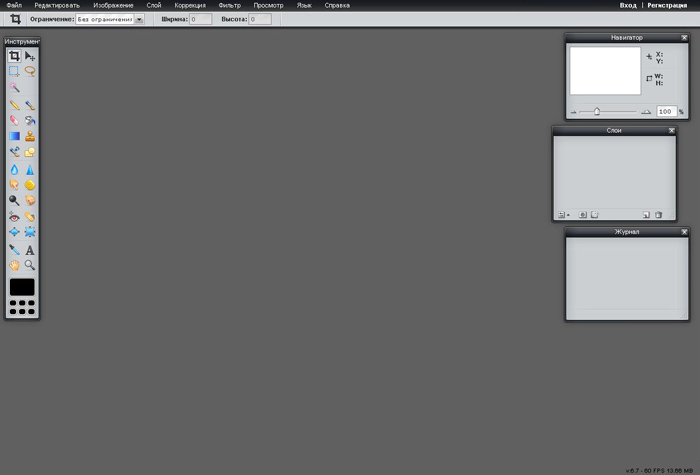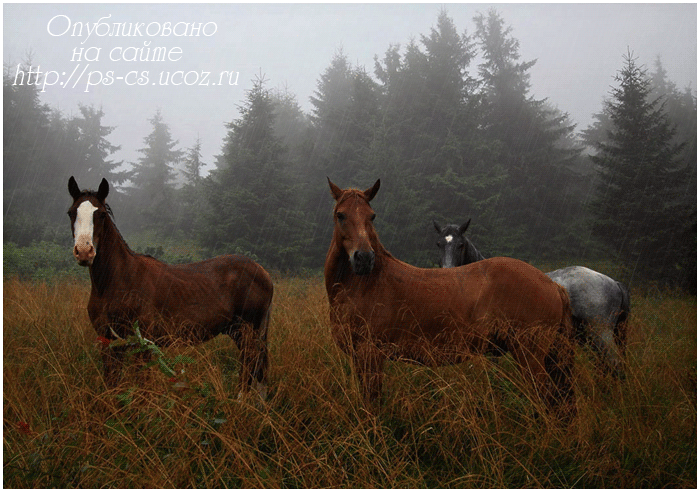-ћетки
-–убрики
- библиотеки (27)
- бисер (25)
- ведение дневника (59)
- видео (23)
- в€зание (66)
- в€зание крючком (22)
- в€зание спицами (32)
- журналы по в€занию (5)
- ƒача (191)
- огород (123)
- сад, цветы (78)
- «доровье (102)
- народна€ медицина (15)
- аптека под ногами (12)
- Ёфирные масла (3)
- уход за волосами (6)
- уход за лицом, шеей (16)
- уход за руками (4)
- ‘из.упражнени€ (8)
- »гры (8)
- »нтересные статьи (10)
- искусство (16)
- художники (16)
- книги (4)
- конвертеры (2)
- консерваци€, заморозка, сушка (73)
- варень€, джемы, повидло (17)
- баклажаны (14)
- заготовка зелени (3)
- салаты (1)
- огурцы, кабачки (9)
- перец (10)
- помидоры (8)
- €годы (12)
- кулинари€ (1408)
- выпечка (152)
- кексы (95)
- печенье (84)
- Ѕлины и оладьи (55)
- булочки (39)
- хлеб (19)
- тесто (10)
- выпечка не сладка€ (76)
- десерты (64)
- закуски (59)
- запеканки (26)
- из птицы (317)
- ѕироги, пирожки, лепешки (112)
- напитки (7)
- овощные (190)
- рыбные (80)
- салаты (103)
- соусы, приправы (59)
- торт (160)
- ћузыка (13)
- о духовном (25)
- ѕј—’ј (16)
- ѕќ—“ (120)
- постна€ выпечка (17)
- ѕохудение (16)
- программы (264)
- анимаци€ (25)
- музыка (3)
- антивирусники (18)
- видео (22)
- запись на диск (9)
- пароли (5)
- скриншоты (9)
- флешки (6)
- фото (46)
- ѕродукты (17)
- психологи€ (2)
- –абота с компьютером (268)
- PowerPoint (10)
- Windows 7 (28)
- Word, Excel (21)
- –азное (122)
- бытова€ техника (1)
- открытки (89)
- полезные советы (15)
- “есты (5)
- –јћќ„ », ‘ќЌџ, Ћ»ѕј–“џ (89)
- –елакс (1)
- —оздание сайтов и блогов (2)
- фотографы и фотографии природы (62)
- ‘отошоп (36)
- Ўрифты (10)
-ѕоиск по дневнику
-ѕодписка по e-mail
-—татистика
ƒругие рубрики в этом дневнике: Ўрифты(10), фотографы и фотографии природы(62), —оздание сайтов и блогов(2), –елакс(1), –јћќ„ », ‘ќЌџ, Ћ»ѕј–“џ(89), –азное(122), –абота с компьютером(268), психологи€(2), ѕродукты(17), программы(264), ѕохудение(16), ѕќ—“(120), ѕј—’ј(16), о духовном(25), ћузыка(13), кулинари€(1408), консерваци€, заморозка, сушка(73), конвертеры(2), книги(4), искусство(16), »нтересные статьи(10), »гры(8), «доровье(102), ƒача(191), в€зание(66), видео(23), ведение дневника(59), бисер(25), библиотеки(27)
”брать надпись на фотографии |
Ёто цитата сообщени€ MissKcu [ѕрочитать целиком + ¬ свой цитатник или сообщество!]
ћетки: уроки фотошоп |
ќчистка картинок в программе StepRecompositProRus |
Ёто цитата сообщени€ ћила-ћилена [ѕрочитать целиком + ¬ свой цитатник или сообщество!]
|
—ери€ сообщений "Recomposit":
„асть 1 - ѕример очистки фона в программе Recomposit
„асть 2 - ќчистка картинок в программе StepRecompositProRus
ћетки: программы картинки очистка |
ак сделать фото прозрачным |
Ёто цитата сообщени€ BARGUZIN [ѕрочитать целиком + ¬ свой цитатник или сообщество!]

________________________
 оаксиальный кабель €вл€етс€ неотъемлемым элементом любой телевизионной системы. ≈го изобретение относ€т к 1880 году. упить качественный и недорогой коаксиальный кабель с любым волновым сопротивлением сегодн€ не составл€ет особого труда. ¬оспользуйтесь сайтом предпри€ти€ "Ёлектро’аус", где вы найдете дл€ себ€ то, что вам нужно.
оаксиальный кабель €вл€етс€ неотъемлемым элементом любой телевизионной системы. ≈го изобретение относ€т к 1880 году. упить качественный и недорогой коаксиальный кабель с любым волновым сопротивлением сегодн€ не составл€ет особого труда. ¬оспользуйтесь сайтом предпри€ти€ "Ёлектро’аус", где вы найдете дл€ себ€ то, что вам нужно.
____________________________________
ћетки: фотошоп фотографии онлайн |
Photoshop онлайн на русском €зыке! |
Ёто цитата сообщени€ Pannamusic [ѕрочитать целиком + ¬ свой цитатник или сообщество!]

Ќе нужно скачивать программы на компьютер!
«агрузи фото и редактируй пр€мо в окне браузера!
— помощью этого онлайн редактора фото ¬ы сможете редактировать фотографии, клипарты и изображени€. ѕользоватьс€ фотошопом онлайн очень просто, все его меню на русском €зыке. Ётот фотошоп онлайн,конечно, не €вл€етс€ полноценной заменой настольному фотошопу, но тоже может очень многое! ¬ы можете перед работой в онлайн редакторе прочитать эту небольшую инструкцию или,если ¬ы уже работали раньше в обычном фотошопе, то освоить этот онлайн фотошоп у ¬ас не составит большого труда т.к. его панель инструментов очень схожа с аналогичной панелью в Adobe Photoshop.
–абота в онлайн фотошопе, небольша€ инcтрукци€: —начала рассмотрим основные пункты меню онлайн фотошопа. Ќа картинке мы видим основное меню, которое выполнено в виде полоски в самой верхней части экрана (оно практически повтор€ет основное меню обычного фотошопа).
|
ћетки: фотошоп онлайн сайт |
”рок всем, кто хочет познакомитьс€ с FREE ONLINE IMAGE EDITOR |
Ёто цитата сообщени€ Schamada [ѕрочитать целиком + ¬ свой цитатник или сообщество!]
|

ћетки: уроки онлайн фотошоп формат |
”„»ћ—я –јЅќ“ј“№ ¬ ѕ–ќ√–јћћ≈ ProShow Producer. |
Ёто цитата сообщени€ Ќ_Ќ»Ќј [ѕрочитать целиком + ¬ свой цитатник или сообщество!]
ћного видео уроков по работе в программе, будем учитьс€. ∆мем на картинку./
—ери€ сообщений "ProShow":
„асть 1 - PSP, плавное по€вление фото, видео урок
„асть 2 - ”рок в ProShow Producer, движение
...
„асть 36 - ак добавить видео в ProShow.
„асть 37 - ProShow Producer, Ѕродилка.
„асть 38 - ”„»ћ—я –јЅќ“ј“№ ¬ ѕ–ќ√–јћћ≈ ProShow Producer.
ћетки: уроки видео слайд программы |
”роки анимации |
Ёто цитата сообщени€ T-Abissinka [ѕрочитать целиком + ¬ свой цитатник или сообщество!]
јнимаци€ в Photoshop доступна каждому. ¬ этом разделе мы будем делитьс€ с вами тем, чему научились сами. ”роки достаточно подробно расписаны, по шагово, с рисунками. –аздел будет посто€нно пополн€тьс€. ”роки ориентированы на новичков, на тех, кто только открыл дл€ себ€ очаровательный мир GIF - анимации. Ќаши уроки помогут вам создать свою первую .gif - картинку.
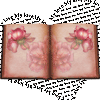 |
 |
 |
 |
 |
 |
Ћистаем страницы јнимаци€ бабочки «ажигаем свечу јнимаци€ движений Ќаливаем сливки јнимаци€ игрушек
 |
 |
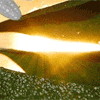 |
 |
 |
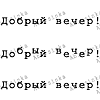 |
Ќаполн€ем бокал јнимаци€ пламени —олнечные лучи “екст на воде јнимаци€ Ўумом ѕрыгающий текст
 |
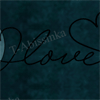 |
 |
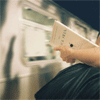 |
 |
 |
Ѕегущие огоньки ¬ луче фонарика √лаза - Halloween ƒвижение поезда ƒобавл€ем .gif »скорки в картинке
 |
 |
 |
 |
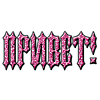 |
 |
ƒождь фильтром «ажигаем елку «акрываем глазки ѕолосочки »скорки шумом расивый эффект
 |
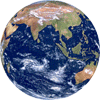 |
 |
 |
 |
 |
ровавый текст ¬ращаем шарик Ћучистый текст Puppet Warp ћульт€шный текст ј-ци€ осветлителем
 |
 |
 |
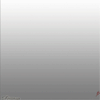 |
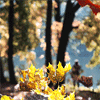 |
 |
ѕерелив цвета —казочное свечение «ажигаем огонь –исуем картинку ƒвижение при помощи —веркающий накал
 |
 |
 |
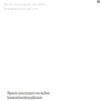 |
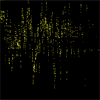 |
 |
—нег на тексте —негопад —нег экшеном —обираем картинку —обирающийс€ текст –азбиваем сердце
 |
 |
 |
 |
”бираем черный фон —терео эффект ѕлавный перелив Ћет€щий снег
ћетки: уроки аннимаци€ фотошоп |
√енератор создани€ анимации |
Ёто цитата сообщени€ ћиледи_ћалиновска€ [ѕрочитать целиком + ¬ свой цитатник или сообщество!]

»нтересный генератор создани€ анимации с красивыми переходами.
ѕодойдЄт дл€ любого желающего, особенно дл€ тех, кто не дружит с фотошопом.
„итать далее
ћетки: аннимаци€ генераторы онлайн |
ѕовышение работоспособности фотошопа. |
Ёто цитата сообщени€ Ћариса_√урь€нова [ѕрочитать целиком + ¬ свой цитатник или сообщество!]

ћедленна€ работа программы,
закрытие программы в процессе работы....
”верена, что многие сталкиваютс€ с этими проблемами
у кого не очень много оперативной пам€ти
( 512мб и меньше),
мало свободного места на дисках,
объЄм дисков менее 100гигов.
ќперативна€ пам€ть - Random Access Memory (RAM)
ак узнать оперативную пам€ть вашего компьютера.
ћетки: фотошоп пам€ть компьютер |
Adobe Photoshop Collection 1.0 Rus Portable by Valx |
Ёто цитата сообщени€ pasigut [ѕрочитать целиком + ¬ свой цитатник или сообщество!]

Photoshop Collection 1.0 Rus Portable by Valx –еб€та..я долго коптел над этой сборкой. ¬ключил в нее 4 редакции CS5 и CS6 обе редакции 32 бит и 64 бит. ¬озможно кому то и понадопитс€ это. я просто собрал и сделал на свой вкус графическую оболочку при содействии мною уважаемоего человека јлександра с ником pasigut. ¬ерсии не новые возможно они есть у всех, да € и не стремилс€ сделать новые. ¬се хорошо что работает и проверено временем. — ”важением.. пока еще ваш сборщик Valx...
„итать далее
ћетки: программы фотошоп портативна€ |
“екстуры шаблоны дл€ фш-новогодние шары |
Ёто цитата сообщени€ Arnusha [ѕрочитать целиком + ¬ свой цитатник или сообщество!]
ћетки: шаблоны новый год открытки |
Adobe Photoshop CS6 portable 13.0 |
Ёто цитата сообщени€ Ћариса_√урь€нова [ѕрочитать целиком + ¬ свой цитатник или сообщество!]
Ёто портабельна€ верси€ CS6. “.е. ее не надо специально устанавливать на компьютер.

64 бит
— ј„ј“№ Adobe Photoshop CS6 portable 13.0
32 бит
— ј„ј“№ Adobe Photoshop CS6 portable 13.0
—ери€ сообщений "CS6":
„асть 1 - Adobe Photoshop CS6 13.0
„асть 2 - Adobe Photoshop CS6 v13.0 Pre Release. ѕервое впечатление
...
„асть 16 - ак добавить текст на фотографию в Photoshop CS6
„асть 17 - Adobe Photoshop CS6. ќфициальный учебный курс на русском €зыке.
„асть 18 - Adobe Photoshop CS6 portable 13.0
ћетки: программы фотошоп портативна€ |
Adobe Photoshop CS6. ќфициальный учебный курс на русском €зыке. |
Ёто цитата сообщени€ novprospekt [ѕрочитать целиком + ¬ свой цитатник или сообщество!]
ѕредлагаю вашему вниманию отличный учебник по фотошоп - "ќфициальный учебный курс на русском €зыке по Adobe Photoshop CS6".
Ёто официальный учебный курс по программе, вход€щий в знаменитую серию "Classroom in а ¬ооk".
нига пригодитс€ как начинающим, так и опытным пользовател€м, желающим получить от Adobe Photoshop CS6 максимум возможного.
¬есь курс представл€ет из себ€ серию простых, прекрасно подобранных пошаговых инструкций, которые объединены в 14 разделов. аждый раздел - это урок определенной тематики, позвол€ющий вам на практике освоить инструменты Adobe Photoshop CS6 и научитьс€ приемам работы с гор€чими клавишами.
«десь рассмотрено всЄ - от начала работы с фото и работы со сло€ми, до использовани€ микс -кистей и создани€ трехмерных изображений, а также работа с видео материалом в видео редакторе.
"„итаем далее Adobe Photoshop CS6. ќфициальный учебный курс на русском €зыке."
—ери€ сообщений "—качать фотошоп":«десь дл€ вас есть фотошоп
„асть 1 - Adobe Photoshop CS6 v13.0 Pre Release. ѕервое впечатление.
„асть 2 - ƒве обновленные сборки Adobe Photoshop CS5.
...
„асть 5 - Adobe Photoshop CS6 portable 13.0(рус)
„асть 6 - Adobe Photoshop CS6 13.0 Extended от Mario Last.
„асть 7 - Adobe Photoshop CS6. ќфициальный учебный курс на русском €зыке.
ћетки: фотошоп уроки видео |
¬»ƒ≈ќ ”–ќ » ‘ќ“ќЎќѕа |
Ёто цитата сообщени€ ¬аша_“јЌя_идуща€_по_—удьбе [ѕрочитать целиком + ¬ свой цитатник или сообщество!]
ћетки: видео фотошоп уроки |
‘оторедактор Pixlr |
Ёто цитата сообщени€ _Lyubasha_K_ [ѕрочитать целиком + ¬ свой цитатник или сообщество!]
|
ћетки: фоторедактор онлайн |
Ѕџ—“–џ… ¬џЅќ– Ў–»‘“ј ( и больше ничего не надо)))) |
Ёто цитата сообщени€ ќльга-ћираж [ѕрочитать целиком + ¬ свой цитатник или сообщество!]
ћетки: шрифт фотошоп |
”рок как сделать закруглени€ по кра€м и "кармашки" |
Ёто цитата сообщени€ Vi-Natalka [ѕрочитать целиком + ¬ свой цитатник или сообщество!]
|
|
|
|
|
од рамочки: 
ћетки: рамочки фотошоп |
Ўрифты в ‘отошопе. јвторский урок от MissKcu |
Ёто цитата сообщени€ MissKcu [ѕрочитать целиком + ¬ свой цитатник или сообщество!]
ћетки: фотошоп шрифт уроки |
–усский фотошоп —S Ц одна из лучших программ по работе с точечной графикой |
Ёто цитата сообщени€ Sophocles [ѕрочитать целиком + ¬ свой цитатник или сообщество!]
|
ћетки: фотошоп программы |
ак вставить лицо в шаблон в фотошопе |
ƒневник |
Ќа св€зи Ќакрошаев ќлег и сайт PhotoshopSunduchok.
Ќовый видеоурок на сайте:
http://srclick.ru/click/c085ge5XtuK1Wsg

ћногие хот€т вставить фото своего ребЄнка, внука, внучки или других близких маленьких людей в уже готовые фотошаблоны.
примеру увидеть своего ребЄнка в красивом историческом костюме или верхом на лошади, или среди его любимых детских героев.
В фотошопе это можно сделать очень простыми методами.
Ќо зачастую весь фотомонтаж выдаЄт несоответствие кожи, размеров головы, общей освещенности и т.п.
„тобы показать как надо вставл€ть лицо в фотошаблон € записал видеоурок " ак вставить лицо в шаблон в фотошопе".
http://srclick.ru/click/c085ge5XtuK1Wsg
ѕосмотрев урок Вы научитесь работать с детскими фотошаблонами, а именно:
- будете уверенно вставл€ть фото своих родных и близких в уже готовые фотошаблоны, научитесь подбирать цвет кожи лица вставл€емого фото с уже имеющимс€ цветом кожи на готовом фотошаблоне;
- поймЄте как быстро вернуть цвет к исходному состо€нию тех частей тела, которые не должны были подвергатьс€ обработке;
- научитесь поднимать резкость фото и примен€ть его только к тем част€м, которые в этом нуждаютс€;
-
увидите ещЄ много полезных мелочей в ходе работы над вставкой головы в
—айт - http://www.photoshopsunduchok.ru/
ћетки: фотошоп |
√ор€чие клавиши ‘отошоп ї ”роки фотошопа - ¬се дл€ Adobe Photoshop |
Ёто цитата сообщени€ —упер_√арнюн€ [ѕрочитать целиком + ¬ свой цитатник или сообщество!]
http://photoshop-help.ru/2300-goryachie-klavishi-fotoshop.html
¬ этой статье, € хочу поделитьс€ с вами, информацией какие гор€чие клавиши дл€ ‘отошопа, € посто€нно использую в работе с программой Adobe Photoshop и которые, несомненно, пригод€тс€ и вам,

—писок гор€чих клавиш фотошош
ƒл€ работы с файлами:
CTRL + N – —оздать новый файл
CTRL + W – «акрыть ‘айл…
CTRL + O – ќткрыть файл…
CTRL + S – —охранить файл…
CTRL + SHIFT + S – Cохранить как...
CTRL + SHIFT + ALT + S – —охранить дл€ Web…
ћасштабирование
CTRL + “-“ – ”меньшить масштаб изображени€
CTRL + “+” – ”величить мастаб изображени€
CTRL + 0 – изображение на весь экран
Alt + CTRL + 0 – Ќатуральный размер изображени€
CTRL + 1 – масштаб 100%, увеличение изображени€ до реальных размеров
ѕалитры/ѕанели:
F5 - ѕалитра настрое исти
F7 - ѕалитра —лои
ƒл€ работы с открытыми документами и сло€ми:
TAB – —крыть/ѕоказать все панели. ќчень удобно когда не хватает места при работе с открытыми документами.
F – —мена режима экранного отображени€, попробуйте понажимать несколько раз.
DELETE - ”далить содержимое области или весь слой.
CTRL + A - ¬ыделить все, выдел€етс€ весь открытый документ
CTRL + C – опировать (в буфер обмена копируетс€ выделенна€ область или слои)
CTRL + V – ¬ставить (в документ вставл€етс€ объект из буфера обмена)
CTRL + R – ѕоказать/скрыть линейку
CTRL + D - —н€ть выделение
CTRL + H – —крыть/ѕоказать все вспомогательные элементы
SHIFT + CTRL + N – —оздаетс€ новый слой
CTRL + G - ќбъединить выбранные слои в группу.
CTRL + E - —лить слой с нижним слоем
SHIFT + CTRL + E – ќбъединить (слить) все слои в один
ALT + SHIFT + CTRL + E – ѕозвол€ет объединить все слои в один слой, но остальные слои не сливаютс€.
CTRL + T - —вободна€ трансформаци€ выделенного сло€ или выделени€
ƒл€ коррекции света и цвета:
CTRL + L – ќкно ”ровни.
CTRL + U - ќкно ÷ветовой тон/Ќасыщенность.
CTRL + B – ќкно дл€ правки ÷ветового баланса.
CTRL + Shift + U - ќбесцветить изображение, быстрый перевод изображение в черно-белый вариант.
CTRL + I - »нвертируютс€ цвета.
CTRL + Shift + I - »нвертируетс€ выделение.
√ор€чие клавиши дл€ отмены действий
Ctrl + Z – ќтменить последнее действие
ALT + CTRL + Z – ¬ернутьс€ на несколько шагов назад, вплоть до первого шага в истории
Shift + CTRL + Z – ¬ернутьс€ на шаг вперед
ƒл€ работы с инструментами:
B – »нструмент исть
E – »нструмент Ћастик
Q – јктивирует режим Ѕыстрой маски
H – »нструмент –ука. “ак же, дл€ ее активации так же при работе с любым инструментом, можно нажать клавишу ѕ–ќЅ≈Ћ и пока не отпустите, можно будет работать –укой)
L – »нструмент Ћассо
M – »нструмент ¬ыделение
P – »нструмент ѕеро
T – »нструмент “екст
V – »нструмент ѕеремещение
–азмер и жесткость исти:
[ – ”меньшает размер кисти
] – ”величивает размер кисти
SHIFT + [ – Ќажатие этой комбинации клавиш, уменьшает жесткость кисти на 25%
SHIFT + ] – Ќажатие этой комбинации клавиш, увеличиваетс€ жесткость кисти на 25%
ƒл€ работы с цветами и заливкой:
D – ”станавливает цвета: основной цвет – черный / цвет фона - белый
X – ћен€ет цвета местами: мен€ютс€ местами основной и цвет фона.
ALT+BACKSPACE – «аливка области или всего сло€ фоновым цветом
SHIFT+BACKSPACE – «аливка области или всего сло€ основным цветом
ћетки: уроки фотошоп клавиатура |
”рок. ак сделать фон дл€ днева из коллажа |
Ёто цитата сообщени€ Mausinka [ѕрочитать целиком + ¬ свой цитатник или сообщество!]
—егодн€ € покажу как € делаю вот такие фоны:

јвтор: Maus5975
—оздана: 03.02.2011 16:22
—копировали: 106 раз
”становили: 55 раз
ѕримерить схему | Cохранить себе
»так, приступим!
ћетки: уроки фоны фотошоп дневник |
53 урока по созданию красивых рамок в фотошопе |
Ёто цитата сообщени€ ‘има-—обак [ѕрочитать целиком + ¬ свой цитатник или сообщество!]

–аздел, в котором собрано на данный момент 53 урока по созданию рамок в фотошопе:
ћетки: рамочки фотошоп уроки |
”рок - Background eraser (‘оновый ластик) |
Ёто цитата сообщени€ EgoEl [ѕрочитать целиком + ¬ свой цитатник или сообщество!]
Ѕыстрое удаление фона с помощью ластика
 Ѕольшинство людей трат€т уйму времени на отделение фона от фотографии, в то врем€, как это можно сделать очень быстро и без особых усилий. ѕри помощи инструмента ‘оновый Ћастик ¬ы добьЄтесь больших результатов за более короткий промежуток времени. ¬ этом уроке мы сотрЄм небо и заменим его обычным градиентом, не испортив при этом само дерево.
Ѕольшинство людей трат€т уйму времени на отделение фона от фотографии, в то врем€, как это можно сделать очень быстро и без особых усилий. ѕри помощи инструмента ‘оновый Ћастик ¬ы добьЄтесь больших результатов за более короткий промежуток времени. ¬ этом уроке мы сотрЄм небо и заменим его обычным градиентом, не испортив при этом само дерево.
Ўаг 1. ¬ыберите фотографию
ќткройте фотографию, которую вы хотите обработать. ¬ этом уроке € собираюсь использовать сцену с двум€ деревь€ми и небо в качестве фона, но вы можете использовать те же методы, примен€емые здесь, дл€ абсолютно разных фотографий.

Ўаг 2. ак работает инструмент
’оть инструмент и называетс€ ‘оновый Ћастик,
на самом деле он имеет куда более полезные возможности, и работает он скорее как ÷ветовой Ћастик.
»так, дл€ начала давайте выберем инструмент. ¬ы можете использовать комбинацию Shift+E или нажать его иконку на левой панели.

ѕосле того, как мы выбрали инструмент, верхн€€ панель слегка изменитс€, а в кругу ластика по€витс€ крестик. Ётот крестик – основной элемент в инструменте, так как внутри круга будет стЄрто все, что имеет такой же цвет, как в крестике. ўелкните правой кнопкой мыши в любом месте изображени€, чтобы открыть параметры кисти дл€ этого инструмента.

∆есткость ластика поставьте на 100%, чтобы избежать артефактов и не стЄртых деталей фона. ”становите подход€щий размер кисти, а рассто€ние около 50%.
![]()
¬ верхней панели установите ѕробу: однократно,
таким образом, мы только один раз выбираем цвет и удал€ем большую часть фона согласно пробе. ѕоставьте ќграничени€: смежные пиксели и ƒопуск: 50%.
Ўаг 3. ѕриступим к стиранию
Ќажмите левую кнопку мыши в каком-нибудь месте неба, удерживайте еЄ и перетащите мышь вокруг дерева, чтобы стереть фон.

ак видите, фон стираетс€, но не полностью, между ветками небо так и осталось
нетронутым. ¬ верхней панели измените ќграничени€ на все пиксели. “еперь посмотрим на результат.
![]()

“еперь фон между листь€ми и ветками тоже стираетс€.
Ўаг 4. ≈щЄ несколько вариантов
¬ моем случае, когда € рисовал с допуском в 50% (по умолчанию), конечный результат был довольно хорош, но не волнуйтесь, если у ¬ас получитс€ что-то в этом роде:

“акое происходит, если цвет объекта очень похож на цвет фона, который ¬ы хотите стереть. ¬ этом случае следует снизить ƒопуск. ≈сли же фон резко отличаетс€ (как в моем случае), то можно наоборот увеличить уровень допуска. ѕри правильном подборе допуска получитс€ хороший результат, как у мен€:

Ўаг 5. ƒополнительные настройки
≈сли при изменении допуска у ¬ас по-прежнему проблема с удалением фона, включите опцию ќсновной цвет (Protect Foreground Color).
![]()
Ёта опци€ позвол€ет ¬ам пробовать цвет переднего плана (удержива€ клавишу Alt) так, что Photoshop не будет стирать при использовании инструмента ‘оновый Ћастик (Background Eraser). ¬от пример работы этой опции:


Ўаг 6. –азные цвета фона
ѕосле того, как ¬ы воспользовались фоновым ластиком и стЄрли небо на всей фотографии, результат должен быть примерно таким:

Ќесмотр€ на то, что небо в моей фотографии в большей степени было синим, в нЄм также присутствуют голубые и даже белые тона. „тобы стереть и их, просто повторите процедуру с
новыми цветами. ¬ы можете также выбрать пробу - непрерывно в меню на верхней панели:
![]()
Ќо € не рекомендую этого делать, потому что если ¬ы слишком близко к объекту (в данном случае к дереву), ¬ы можете попробовать случайно их цвет, и в конечном итоге сотрЄте часть дерева.

Ўаг 7. «аключение
“еперь мы можем заменить только что стЄртый фон, на что-нибудь другое. я решил заменить свой старый фон на безоблачное голубое небо. ƒл€ этого можно воспользоватьс€ градиентами, скачать которые можно здесь.

» вот результат:

—сылка на источник: http://photoshoptutorials.ws
ѕеревод: —олдатов јлександр
ћетки: уроки фотошоп |
ак похудеть в ‘отошопе |
Ёто цитата сообщени€ Ћариса_√урь€нова [ѕрочитать целиком + ¬ свой цитатник или сообщество!]

ѕјћя“ ј Ќј„»Ќјёў»ћ ‘ќ“ќЎќѕ≈–јћ
ћногие хот€т видеть себ€ на фото более худыми, чем выгл€д€т на самом деле. В этом уроке по работе с фотошопом показана одна из методик уменьшени€ объЄмов фигуры в фотошопе. —пособ очень прост и выполн€етс€ практически в автоматическом режиме, но, к сожалению, дл€ всех фотографий не подойдЄт. “ак как похудеть в фотошопе?
”рок сделан в русифицированной версии программы Adobe Photoshop CS3.

ќткроем исходную фотографию.

—оздадим дубликат фонового сло€, нажмЄм сочетание клавиш - Ctrl+J.

Выделим всЄ изображение - Ctrl+A и вызовем свободное трансформирование - Ctrl+T. Ћевый или правый средний маркеры передвинем внутрь.

Ќа панели параметров свободного трансформировани€ ширина должна быть не более 95% или, в крайнем случае, не более 92-93%. ѕри таких цифрах практически не будет заметно внесение геометрических изменени€ в фигуру нашей модели. Ќажимаем Enter.

Выделение пока у нас осталось активным. ѕереходим в "»зображение - адрировать".

‘ото обрежетс€ по выделению. —нимаем выделение - Ctrl+D.

ѕолучаем вот такой симпатичный результат.

—равните изображение девушки до, и после обработки фотографии в фотошопе. ак можно легко заметить девушка стала выгл€деть более элегантно и гораздо привлекательнее.

»сточник
дл€ вас Ћариса √урь€нова
ћетки: фотошоп уроки |
ќнлайн сервис создани€ gif анимации |
Ёто цитата сообщени€ ¬перед_с_Ќадеждой_идуща€ [ѕрочитать целиком + ¬ свой цитатник или сообщество!]
ћетки: онлайн аннимаци€ сайт |
ак перенести анимацию на картинку. ”рок от MissKcu |
Ёто цитата сообщени€ MissKcu [ѕрочитать целиком + ¬ свой цитатник или сообщество!]
ћетки: уроки аннимаци€ |
”рок ЂЁффект дожд€ї / јнимаци€ |
Ёто цитата сообщени€ Litizija [ѕрочитать целиком + ¬ свой цитатник или сообщество!]
|
ћетки: уроки аннимаци€ |
ќбзор возможностей DP Animation Maker v.2.2.3 - урок от –остовчанки |
Ёто цитата сообщени€ Ћариса_√урь€нова [ѕрочитать целиком + ¬ свой цитатник или сообщество!]
«дравствуйте мои дорогие. я - абсолютный фанат программы DP Animation Maker v.2.2.3.
ƒл€ неЄ нет ничего невозможного в анимации.
ќсобенна€ благодарность люд€м, которые усовершенствовали этот шедевр, и отдельное —ѕј—»Ѕќ тем, кто нашЄл и познакомил с программой.
ѕолучить информацию о проге можно здесь
http://www.liveinternet.ru/users/3354683/post282721641/
—сылка на скачивание архива(установщик+русификатор+инструкци€)
http://rusfolder.com/36604406
или
http://rghost.ru/46333062
(источник тот же - можно задать вопросы и сказать спасибо)
»так, начинаем экскурсию по проге. ќткрываем изображение (перетаскиваю мышью_или (рис 1) файл открыть и т д


добавл€ем анимацию (рис 2)

выбираем настройки (рис 3)

окрашиваю (рис 4)

добавл€ю ещЄ одни блЄстки (рис 5)

мен€ю настройки и окрашиваю вторым способом (рис 6 и 7)
бегунком в палитре выбираю цвет


ћне не нужна анимаци€ по всему фону и € убираю лишнее кистью копи€ фона (рис 8 и 9)


можно ограничить зону действи€ анимации рамкой (рис 10)

ќчень интересный эффект по той же схеме можно получить с лучами света, добавив с разными настройками и сн€в копией фона лишнее (рис 11)

¬Ќ»ћјЌ»≈ - мен€€ размер кисти копии фона и рассто€ние от объекта, а так же плотность и прозрачность кисти, можно добитьс€ разного результата (полупрозрачности) ѕодобные манипул€ции проводим со всеми объектами анимации
–ассмотрим предлагаемый эффекты. ћне очень нравитс€ шар - добавл€ть эффект можно с анимацией (рис 12), играемс€ настройками (рис 13)


¬ настройках определ€ем цвет верха и цвет низа, кликнув на квадратики и выбрав палитру-шар, можно поместить на собственный фон (рис 14), а также шарик можно двигать бегунком на нужное место
≈щЄ раз повторю - корректируем картинку размером и масштабом,
движение - определ€етс€ скоростью и характером (рис 15)


ћне очень нравитс€ эффект волны - всЄ то же самое - играемс€ с настройками (рис 16)

¬ проге можно добавить свои элементы в предложенных форматах
¬ графе подвижные объекты программа будет перемещать изображение с выбранными вами настройками - количество, размер, скорость, цвет, направление (кружок со стрелочкой)
ћожно добавить несколько обьектов через добавление анимации с разными настройками
¬нимание - добавл€емые гифки не должны быть т€жЄлыми (уменьшаем количество кадров) и слои должны быть разоптимизированы (т. е. слои не содержат прозрачности) (рис 17, 18, 19)



скрины на яндекс фотках(посмотреть в другом размере)
http://fotki.yandex.ru/users/letovaninel/album/363605/
≈сли не хотите, чтобы картинка плыла по полю, добавл€ем через стандартные обьекты в том же пор€дке - перемещаем в нужное место, играемс€ настройками -выбрав режим перекрытие, получаем прозрачность.
“акже можно в обычном режиме поигратьс€ с прозрачностью (рис 20, 21)


ƒобавл€ем эффекты - регулируем размер кисти в настройках - убираем лишнее ластиком - оп€ть же играемс€ с направлением, цветом, скоростью и т. д.
¬ общем, жмЄм на все значки и любуемс€.
вот некоторые примеры (рис 22, 23, 24, 25, 26)





’очу остановитьс€ отдельно на пользовательской кисти
≈сли общЄлкаете изображение без выбранного фона, получите прозрачность.
я покажу как добавить фон (можно гифку)
¬Ќ»ћјЌ»≈ -сначала выбираем фон, потом общЄлкиваем кистью в нужном месте, правка ластиком (рис 27, 28, 29)


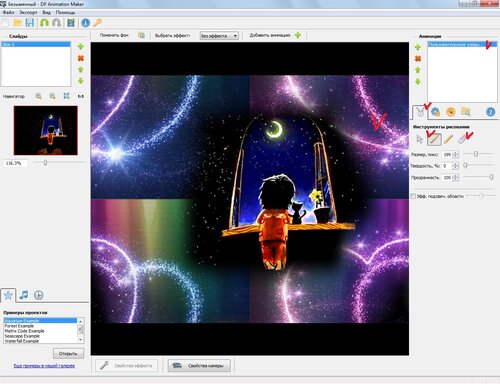
ћен€ не устраивает то, что получилось, поэтому идЄм в настройки и корректируем до нужного эффекта (рис. 30, 31)


“от же самый эффект можно получить через ƒобавит№ анимацию
Ётим способом можно корректировать палитру и прозрачность как настройкой, так и кистью - копи€ фона (рис. 32, 33, 34, 35)




¬Ќ»ћјЌ»≈ - обращайте на скорость анимации и эффектов
Jна должна быть либо одинаковой, либо кратной
я, в основном, выставл€ю 100 - при сохранении легче//img-fotki.yandex.ru/get/9515/158844695.e/0_b03d1_2b196283_L.jpg корректировать -убирать лишние кадры, чтобы изображение не дЄргало


—охран€ем анимацию - (рис. 36, 37)
»ногда € делаю несколько раз, выбира€ оптимальный вариант, мен€€ количество секунд.
«атем в гифаниматоре (шопе, гимпе) убираю лишние кадры-”‘‘‘‘‘‘
скрины на яндекс фотках(посмотреть вдругом размере)
http://fotki.yandex.ru/users/letovaninel/album/363605/)))))“ворческих успехов
»сточник
—ери€ сообщений " "DP Animation Maker":":
„асть 1 - ѕрограмма дл€ анимации - DP Animation Maker
„асть 2 - —охранение в программе анимации - DP Animation Maker
...
„асть 7 - ƒелаем анимацию в DP Animation Maker - урок от –остовчанки
„асть 8 - —охранение и конвертирование анимации,созданной в Animation Make
„асть 9 - ќбзор возможностей DP Animation Maker v.2.2.3 - урок от –остовчанки
„асть 10 - Ќакладываем анимацию на анимацию в программе DP Animation Maker - ”рок от –остовчанки
„асть 11 - –абота ѕрограммы дл€ анимации - DP Animation Maker
ћетки: аннимаци€ уроки фотошоп |
PhotoLine 17.55 Rus Portable by Valx |
Ёто цитата сообщени€ pasigut [ѕрочитать целиком + ¬ свой цитатник или сообщество!]

PhotoLine - альтернатива дорогосто€щему и громоздкому PhotoShop, универсальна€ программа с множеством разнообразных функций и очень быстрой скоростью работы. —начала привлекает возможностью создавать множество различных эффектов в изображени€х, но по мере пользовани€ программой всЄ больше раскрываютс€ ее возможности. — помощью PhotoLine ¬ы сможете красиво и оригинально оформить фото своих детей и близких, сделать поздравительные открытки, визитки и бейджики, карманные и настенные календари и многое другое, вплоть до создани€ профессиональных рекламных проектов, подготовленных дл€ типографской печати.
„итать далее
ћетки: программы фотошоп фотографии |
ѕревращаем видео в гифку - быстро и без вс€ких программ... |
Ёто цитата сообщени€ Ћариса_√урь€нова [ѕрочитать целиком + ¬ свой цитатник или сообщество!]
ѕревращаем видео в гифку - быстро и без вс€ких программ...
Ќедавно выставила вот этот пост - ќбрезать видео онлайн и конвертировать его в нужный формат ,
но все равно мои ѕ„ задают разные вопросы. ƒавайте тогда разберемс€ нагл€дно, на примере..))
¬от, например, € вз€ла мультик ћаша и медведь
— помощью этого сервиса http://ru.savefrom.net/ € скачала его к себе на комп
ј потом иду вот сюда http://online-video-cutter.com/ru/ и режу это видео вот так, как показано на скрине
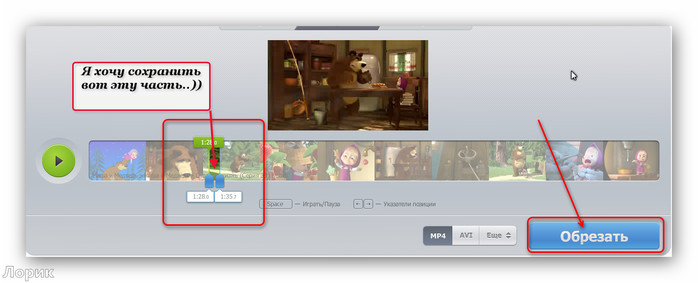
ѕолучаю футажик (короткое видео), которое скачиваю на комп.
ј потом есть два пути:
1. ѕревратить это видео в гифку в фотошопе

2. ¬от на на этом сервисе http://ru.benderconverter.com/ сделать гифку

ачество разное, так что выбирать вам..))
стати, убрать логотип можно «ƒ≈—№ . ѕравда, сама гифка уменьшитс€ до размера аватарки.
ѕодсказка ![]() Mari_XXX
Mari_XXX
ј вот на этом сайте http://www.online-image-editor.com/ можно обрезать гифку без потери размера

дл€ вас Ћариса √урь€нова
—ери€ сообщений " онвертеры":
„асть 1 - Zamzar - универсальный конвертер online
„асть 2 - Ѕесплатный он-лайн конвертер медиа-файлов
...
„асть 5 - MP4Cam2AVI (1.7 ћб) - из MP4 в AVI
„асть 6 - ќбрезать видео онлайн и конвертировать его в нужный формат
„асть 7 - ѕревращаем видео в гифку - быстро и без вс€ких программ...
„асть 8 - ак извлечь звук из видео? јудио-конвертер онлайн
ћетки: видео конвертер онлайн |
Adobe Photoshop CS6. ќфициальный учебный курс на русском €зыке |
Ёто цитата сообщени€ novprospekt [ѕрочитать целиком + ¬ свой цитатник или сообщество!]
ѕредлагаю вашему вниманию отличный учебник по фотошоп - "ќфициальный учебный курс на русском €зыке по Adobe Photoshop CS6".
Ёто официальный учебный курс по программе, вход€щий в знаменитую серию "Classroom in а ¬ооk".
нига пригодитс€ как начинающим, так и опытным пользовател€м, желающим получить от Adobe Photoshop CS6 максимум возможного.
¬есь курс представл€ет из себ€ серию простых, прекрасно подобранных пошаговых инструкций, которые объединены в 14 разделов. аждый раздел - это урок определенной тематики, позвол€ющий вам на практике освоить инструменты Adobe Photoshop CS6 и научитьс€ приемам работы с гор€чими клавишами.
«десь рассмотрено всЄ - от начала работы с фото и работы со сло€ми, до использовани€ микс -кистей и создани€ трехмерных изображений, а также работа с видео материалом в видео редакторе.
"„итаем далее Adobe Photoshop CS6. ќфициальный учебный курс на русском €зыке."
—ери€ сообщений "—качать фотошоп":«десь дл€ вас есть фотошоп
„асть 1 - Adobe Photoshop CS6 v13.0 Pre Release. ѕервое впечатление.
„асть 2 - ƒве обновленные сборки Adobe Photoshop CS5.
...
„асть 5 - Adobe Photoshop CS6 portable 13.0(рус)
„асть 6 - Adobe Photoshop CS6 13.0 Extended от Mario Last.
„асть 7 - Adobe Photoshop CS6. ќфициальный учебный курс на русском €зыке.
ћетки: программы фотошоп уроки |
„удовищное сжатие изображений без потери качества |
ƒневник |

ак Вы, веро€тно, знаете, в последние дни € плотно занималс€ оптимизацией сайта. «а это врем€ € узнал очень много нового и полезного.
—егодн€ хочу поделитьс€ с Вами частичкой этих знаний, той, котора€ может Вам пригодитс€ в повседневной жизни р€дового пользовател€ компьютера.
–ечь пойдЄт о сервисе, который в считанные секунды сожмЄт Ваши картинки или фото без потери качества и сильнее, чем знаменитый эталон в этом деле — ‘отошоп.
ћетки: фотографии сжатие сайт |
Ѕродилка,каталог-обновление уроков,советы |
Ёто цитата сообщени€ MissKcu [ѕрочитать целиком + ¬ свой цитатник или сообщество!]
—ери€ сообщений " оллекци€ ссылок":„асть 1 - —сылки на уроки Photoshop'a 2 часть
„асть 2 - —сылки на уроки Photoshop'a 1 часть
...
„асть 37 - —транички сайта с уроками фотошопа дл€ начинающих.
„асть 38 - сайтик фотошопикам
„асть 39 - Ѕродилка,каталог-обновление уроков,советы
ћетки: уроки фотошоп |
"ѕрактические советы и уроки по работе с фотошоп" |
ƒневник |
из рассылки сайта "ѕрактические советы и уроки по работе с фотошоп".
ћетки: уроки фотошоп |
| —траницы: | [1] |